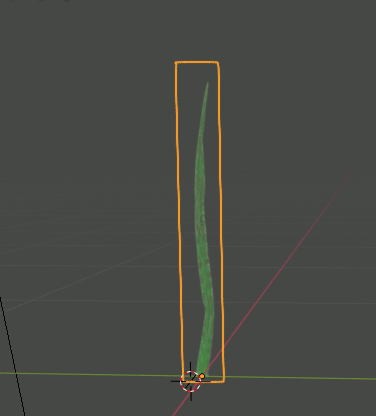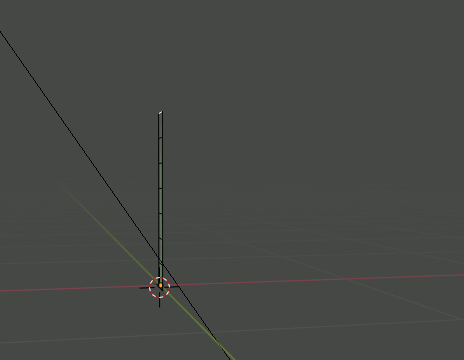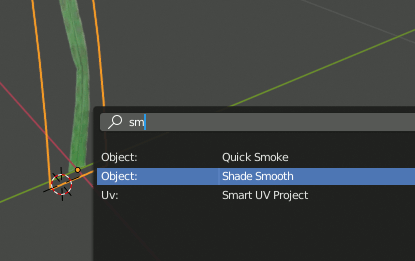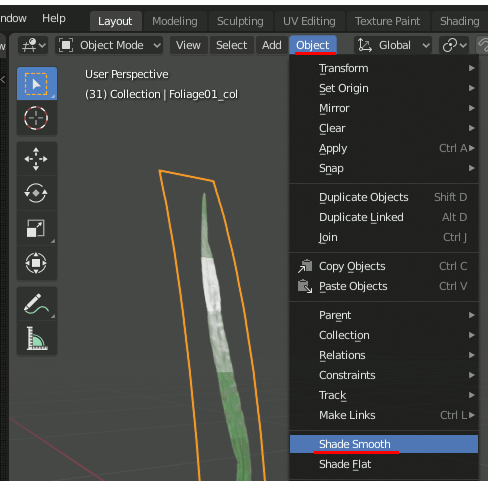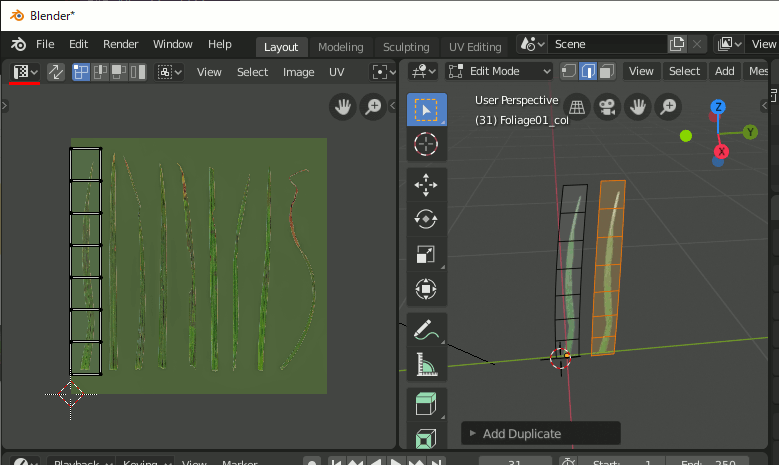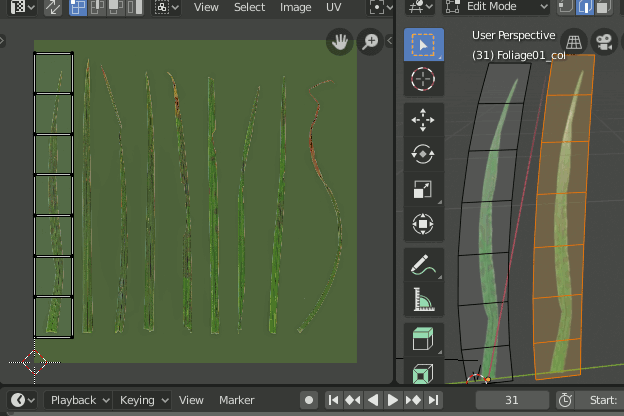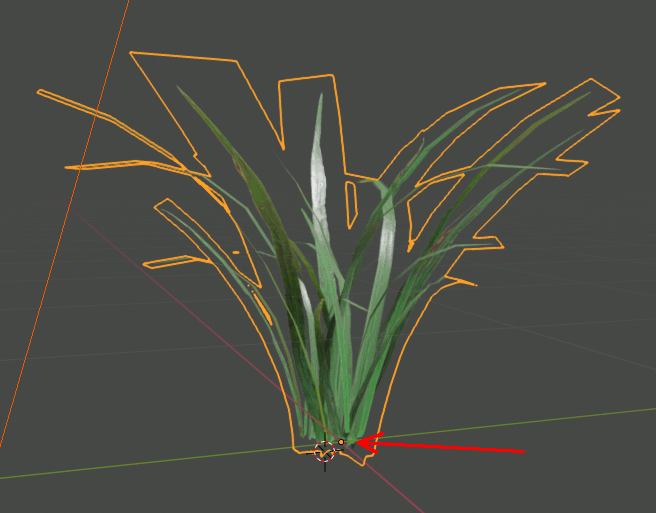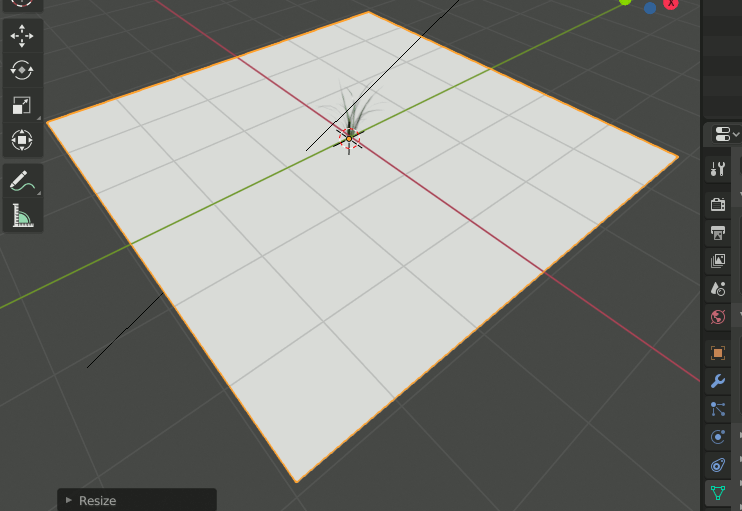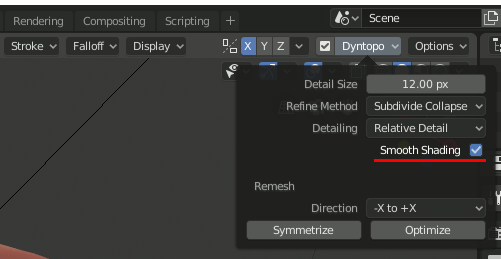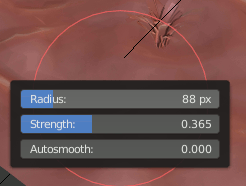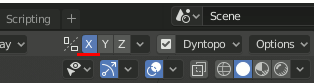スポンサーリンク
Create Realistic Grass in Blender 2.8 in 15 minutesのチュートリアルを試す(2)
草を曲げる
08:44
1.[Tab]でEditモードへ行く
2.[Ctrl+R]でループカットを開始
3.ホイールを回し、草のポリゴンを7等分する
4.エッジ選択モードにする
5.Proportional EditingをSharpにする
6.ポリゴンの一番上のエッジを選択し、[G]で曲げる
7.Smooth Shadingに切り替える
[F3]で検索窓でShade Smoothを検索する
※あるいは、Object→Shade Smoothを選択する
草を増やす
09:24~
8.Editモードで[Shift+D]でDuplicateし、すぐ隣に移動する
9.再び画面を二分割し、左側をUV Imageにする
10.[D]でUVを移動し、別の葉に移動する
11.回転・拡大縮小を加え、同様のものを複数設置し、草の株を作る
12.複製などを利用すると比較的早くできる。最後に、originが草の根元にあることを確認する
地面を設置する
11:23~
13.[Shift+A]→[Mesh]→Plane で新たなPlaneを追加し、[S]で約6弱の大きさに広げる
14.Sculpt Modeへ移行する
16.DyntopoをOnにする。(チェックを入れると警告が出るので"OK"を押す)

Sculptで地面を盛り上げる
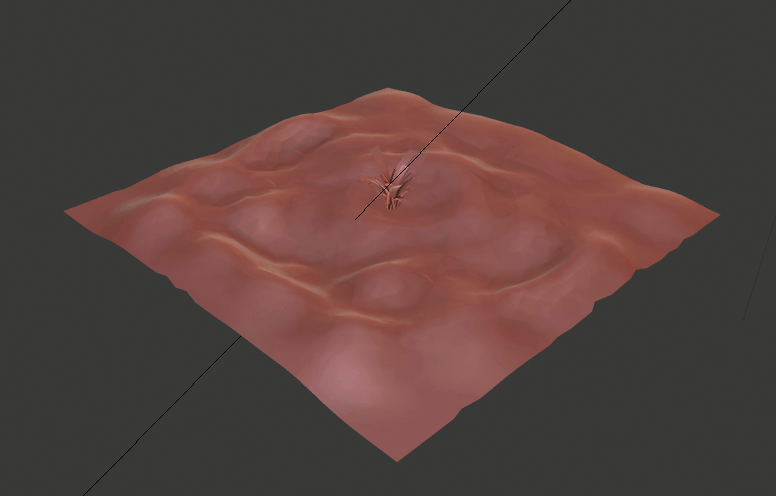
区切りがいいので次は次回
この記事のトラックバックURL: